- في بعض الأحيان ، يقوم برنامج مكافحة الفيروسات الخاص بك بحظر الطابعة بسبب بعض مشكلات التكوين.
- لإصلاح هذه المشكلة ، يمكنك تكوين قائمة استبعاد ، إذا كنت تستخدم Kaspersky.
- بالنسبة إلى Avast وأدوات الأمان الأخرى ، يجب عليك إنشاء قاعدة جدار الحماية داخل البرنامج.
- قد تحتوي البرامج الأخرى على خيارات مختلفة ، ولكن يجب أن تجد علامة التبويب Configuration والمضي قدمًا من هناك.

يحاول معظم مستخدمي Windows 10 العاديين تأمين أنظمتهم بحلول مخصصة لمكافحة الفيروسات. يمكنهم شراء برامج متخصصة ، أو برامج أمان مضمنة من Microsoft ، لكن الهدف النهائي هو نفسه.
يريدون جميعًا حماية بياناتهم وملفاتهم الشخصية. ولكن ، ما الذي يجب عليك فعله عندما تؤدي هذه الإجراءات الأمنية إلى إفساد بعض أجهزتنا المعتادة؟
هناك مواقف يمكن أن تكون مزعجة تمامًا مثل عندما يقوم برنامج مكافحة الفيروسات بحظر عملية الطباعة أو ملف طابعة بحد ذاتها. ومع ذلك ، فأنت بحاجة إلى معرفة أنه يمكن إصلاح المشكلة.
وعند مناقشة يقوم برنامج مكافحة الفيروسات بحظر الطباعة / الطابعة الموقف ، يمكن معالجة المشاكل دون متاعب عن طريق إضافة استثناء مكافحة الفيروسات أو عن طريق إنشاء قاعدة جدار حماية جديدة.
تشير الحلول غير الاحترافية إلى إلغاء تنشيط برنامج برامج مكافحة الفيروسات أثناء عملية الطباعة أو أثناء حاجتك إلى استخدام الطابعة (محليًا أو عبر شبكة).
لكن هذا ليس حلاً حقًا لأنه يعني تكرار نفس العملية في كل مرة تحتاج فيها إلى طباعة شيء ما.
إذن ، خلاصة القول ، ما عليك القيام به هو التواصل مع برنامج الأمان الخاص بك وإعلامه بالبرنامج / العملية التي يمكن الوثوق بها وأيها لا يمكن الوثوق به.
قبل اتباع طرق استكشاف الأخطاء وإصلاحها الواردة أدناه ، تأكد من أن مشكلات الطابعة / الطباعة ناتجة بالفعل عن برنامج مكافحة الفيروسات.
ما عليك سوى تعطيل برنامج مكافحة الفيروسات الخاص بك واستئناف عملية الطباعة ؛ إذا كان كل شيء يعمل دون مشاكل ، يمكنك استخدام الخطوات الواردة أدناه.
خلاف ذلك ، قد يكون هناك شيء آخر يقف وراء أعطال الطباعة. بافتراض أن الأمر ليس كذلك ، أضف استثناءًا أو أنشئ قاعدة جدار حماية داخل برنامج مكافحة الفيروسات.
حسنًا ، إليك كيفية إكمال هذه العمليات لبعض من أفضل برامج الأمان المتاحة لـ نظام التشغيل Windows 10 برنامج.
أفضل عروض مكافحة الفيروسات بالنسبة لك:
 |
نسخة تجريبية مجانية لمدة 30 يومًا + وفر على الاشتراك لمدة 3 سنوات |
 تحقق من العرض! تحقق من العرض! |
 |
احصل على مضاد الفيروسات رقم 1 في العالم مجانًا |  تنزيل مجاني تنزيل مجاني |
 |
حماية حائزة على جوائز ومجانية إلى الأبد |  تحقق من العرض! تحقق من العرض! |
 |
35-60٪ + ضمان استرداد الأموال لمدة 30 يومًا |
 تحقق من العرض! تحقق من العرض! |
 |
خصم يصل إلى 63٪ + حزم أجهزة متعددة |  تحقق من العرض! تحقق من العرض! |
ماذا يمكنني أن أفعل إذا كان برنامج مكافحة الفيروسات يمنع الطابعة؟
1. Bitdefender
- قم بتشغيل Bitdefender على جهاز الكمبيوتر الخاص بك ، لذلك انقر نقرًا مزدوجًا فوق الرمز الموجود عادةً في علبة النظام.
- الآن ، من واجهة المستخدم الرئيسية ، انقر فوق ملف حماية أيقونة.
- بعد ذلك ، انقر فوق عرض الميزات حلقة الوصل.

- تحت جدار الحماية ، انقر فوق إعدادات أيقونة.
- التبديل إلى قواعد علامة التبويب وانقر فوق إضافة لإعداد استثناء جدار حماية جديد.
- الآن، إختر الملف القابل للتنفيذ للطابعة الخاصة بك لتمكين الوصول لوظائفها.
- أكمل الحقل الآخر باستخدام المطالبات التي تظهر على الشاشة - إذا كنت تستخدم طابعة لاسلكية ، أو إذا كنت تستخدم طابعة لاسلكية تريد طباعة الملفات عبر شبكة ، أدخل عنوان URL الضمني المماثل كما فعلت للملف القابل للتنفيذ.
- يحفظ تغييراتك ثم أعد تشغيل نظام Windows 10 الخاص بك.
Bitdefender هو مضاد فيروسات حائز على جوائز ، حماية مئات الملايين من المستخدمين حول العالم. إذا تم حظر طابعتك ، فما عليك سوى اتباع الخطوات المذكورة أعلاه لحل المشكلة.
هل تريد أن تعرف ما هي أفضل صفقات Bitdefender؟ تحقق من دليلنا ولا تفوتهم!
2. كاسبيرسكي
- قم بإحضار واجهة مستخدم Kaspersky الرئيسية.
- انتقل إلى إعدادات ومن هذا الحقل انقر فوق إضافي القطاع الثامن.
- ضمن الإطار الأيمن للنوافذ التي سيتم عرضها على جهاز الكمبيوتر الخاص بك ، حدد التهديدات والاستثناءات.

- اضغط على تكوين قواعد الاستبعاد حلقة الوصل.
- ما عليك سوى ملء الحقول المطلوبة وإضافة استثناء لطابعتك (محليًا أو عبر شبكة).
تطورت أداة البرنامج هذه لبعض الوقت الآن ، حيث توفر حلولًا لمكافحة البرامج الضارة لكل من البيئات المنزلية وبيئات الأعمال الأكبر حجمًا.
الواجهة سهلة الاستخدام حقًا ، ويمكنك تعيين قاعدة استبعاد إذا تم حظر المطبوعات الخاصة بك بواسطة Kaspersky.
في بعض الأحيان لا يتم تحديث برنامج مكافحة الفيروسات هذا ، مما يؤدي إلى العديد من المشكلات. إذا حدث هذا لك ، تحقق من دليل مخصص من أجل حل المشكلة.
3. أفاست
- افتح Avast على جهاز الكمبيوتر الخاص بك الذي يعمل بنظام Windows 10.
- ثم اذهب الى حماية.
- ضمن الحماية ، حدد ملف جدار الحماية دخول.
- إختر إعدادات التطبيق، الموجود في الجزء السفلي من تلك الشاشة.
- بعد ذلك ، ابدأ قاعدة جدار حماية جديدة عن طريق الاختيار قاعدة تطبيق جديدة.
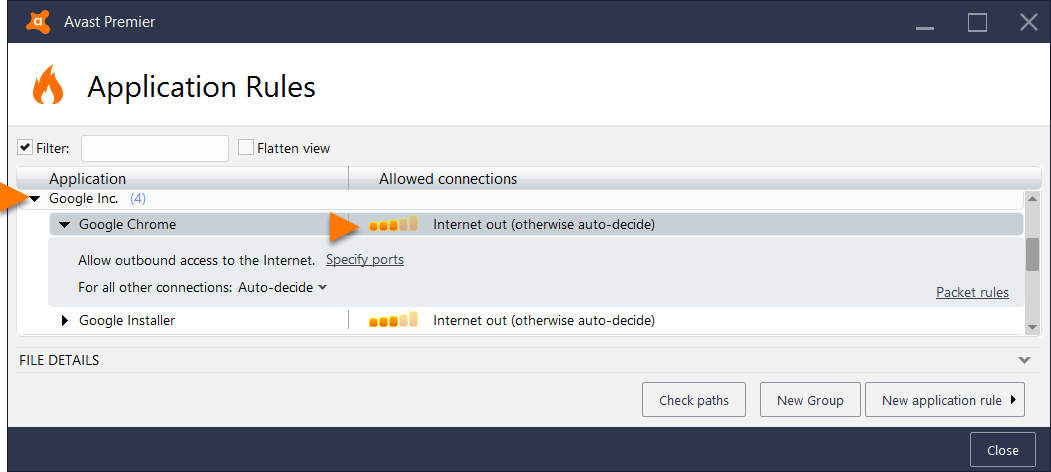
- ما عليك سوى إضافة التطبيق الذي تريد تضمينه في قائمة استثناءات جدار الحماية.
- احفظ كل شيء وأعد تشغيل نظامك في النهاية.
Avast هو حل رائع لمكافحة الفيروسات يحتوي على حل مجاني لأولئك الذين يحتاجون فقط إلى حماية منزلية أساسية لأجهزة الكمبيوتر الشخصية الخاصة بهم.
إذا كنت ترغب في تجربة برامج مكافحة فيروسات متعددة مجانًا قبل تحديد أي منها يجب الاحتفاظ به ، فتحقق من دليل يتضمن أفضل برامج مكافحة الفيروسات المجانية لمدة تصل إلى عام واحد.
4. أفيرا
- من Avira ، عليك الذهاب إلى لائحة الطعام تليها إعدادات.
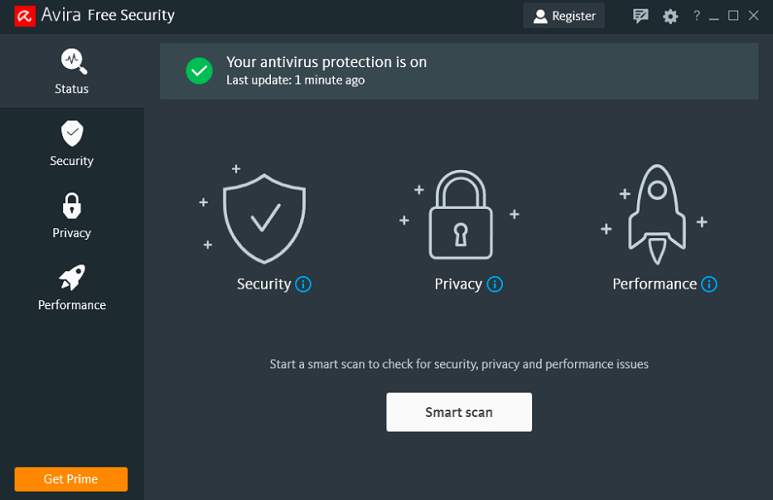
- بعد ذلك ، يجب عليك الوصول إلى ملف حماية الإنترنت خاصية.
- من هناك يمكنك التقاط ملف قواعد التطبيق دخول.
- لذلك ، انقر فوق قواعد التطبيق من أجل إحضار إعدادات جدار الحماية.
- حدد تغيير المعلمات وتحت قائمة البرامج المسموح بها ، حدد موقع تطبيق الطابعة وقم بتمكينه.
Avira هي أداة مجانية أخرى لمكافحة الفيروسات في المشهد الأمني. قام المطور بتحسين البرنامج كثيرًا خلال العام الماضي ليكون قادرًا على المنافسة بدرجة كافية.
هناك أيضًا العديد من أدوات الأمان المجانية. إذا كنت لا تعرفهم بعد ، فما عليك سوى التوجه إلى دليل كامل واكتشاف ميزاتهم.
5. AVG
- قم بتشغيل تطبيق AVG ومن واجهته الرئيسية انقر فوق ملف جدار الحماية الخيار (يجب أن يكون الإدخال الأخير).
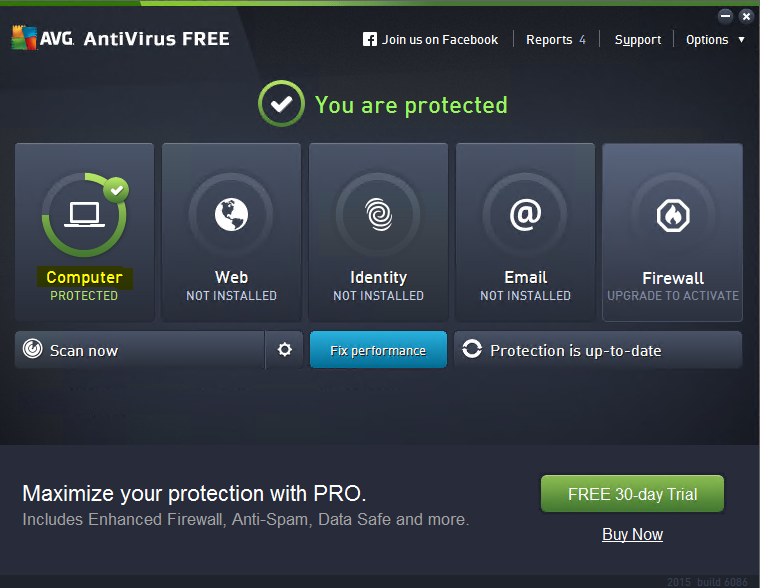
- التالي ، من جدار حماية محسّن اضغط على إعدادات رمز - يجب أن يكون موجودًا في الجزء السفلي من تلك النافذة.
- إختر إعدادات متقدمة ومن الجانب الأيسر انقر فوق تعيين قاعدة استبعاد أفاست.
- الآن ، انقر فوق الزر "إضافة" واملأ النموذج الذي يظهر على الشاشة لإضافة استثناء جديد لطابعتك.
- احفظ إعداداتك الجديدة وأعد التشغيل.
يعد AVG من بين أفضل برامج مكافحة الفيروسات التي يمكن أن تأهم الفيروسات وبرامج التجسس البرمجيات الخبيثةلحماية جهاز الكمبيوتر الخاص بك من أي تهديدات إلكترونية يمكن ان يخطر لك.
6. نورتون
- افتح تطبيق Norton.
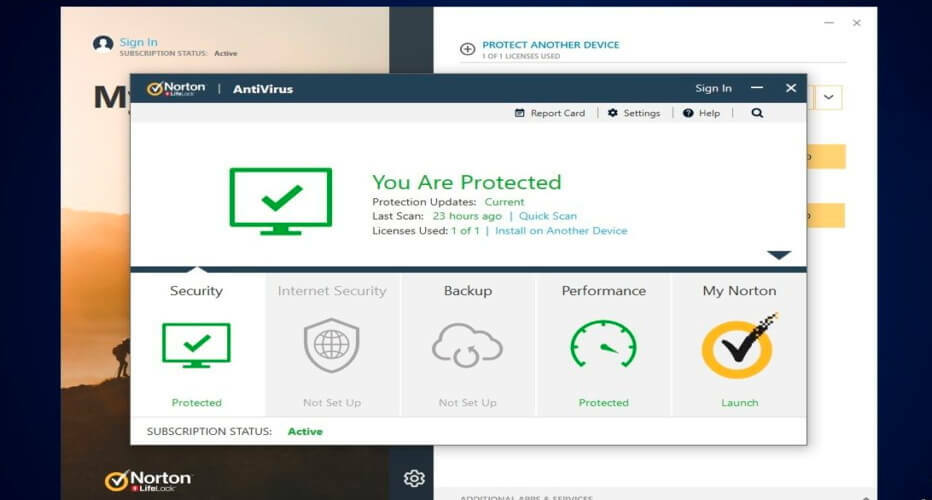
- انطلق واختر خيارات متقدمة.
- ال جدار الحماية يجب أن يكون الإدخال موجودًا في اللوحة اليسرى ؛ اختره.
- اضغط على إعدادات رمز من صف حظر التطبيق.
- يلتقط أضف التطبيق وقم بتعيين الملف القابل للتنفيذ لطابعتك.
- قم بتطبيق هذه الإعدادات وحفظ كل شيء.
- منجز.
نورتون يقوم بعمل رائع في تحديث قواعد بيانات الفيروسات الخاصة بهم ، مع توفر التحديثات الجديدة يوميًا تقريبًا. يأتي أيضًا مع VPN والمزيد من الميزات الرائعة.
7. ويندوز ديفندر
- فتح مركز أمان Windows Defender - في حقل Windows Search (فقط انقر على أيقونة Cortana) اكتب ويندوز ديفندر وابدأ تشغيل التطبيق بنفس الاسم.
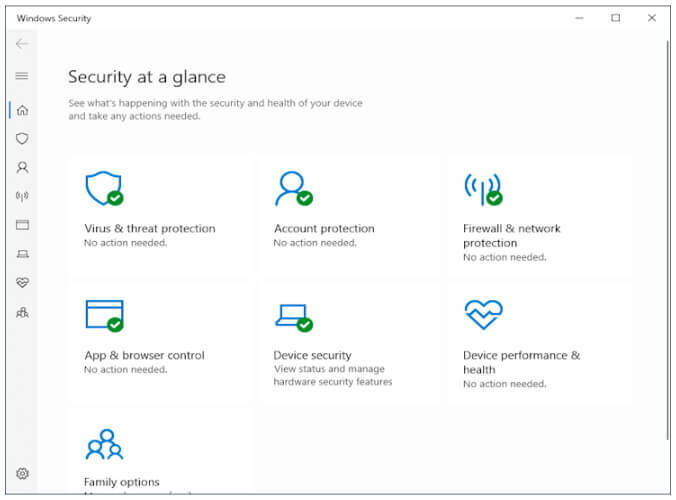
- يختار الحماية من الفيروسات والتهديدات وتنتقل نحو إعدادات الحماية من الفيروسات والمخاطر.
- من هناك يمكنك الاختيار إضافة أو إزالة الاستبعادات.
- يمكنك الآن تضمين طابعتك في قائمة الاستبعاد مما يعني أنه يمكنك الآن استخدام طابعتك بنجاح دون أي مشاكل أخرى.
Windows Defender هو الحل المضمن المضمن في Windows 10. في الأساس ، يمكنك فقط استخدام Defender وحده لحماية جهاز الكمبيوتر الخاص بك من الفيروسات والتهديدات الأخرى.
Windows Defender لا يعمل؟ لا تقلق ، استخدم حلولنا وحل المشكلة بسهولة.
إذن ، هذه هي الخطوات التي يجب تطبيقها عندما يحظر برنامج مكافحة الفيروسات الطابعة أو عملية الطباعة. إذا كنت تستخدم حاليًا برنامجًا مختلفًا عن البرامج التي تمت مناقشتها بالفعل ، فلا داعي للذعر.
يجب أن تكون قادرًا على استخدام خطوات تكوين مماثلة لأداتك الخاصة. ومع ذلك ، نوصيك باستخدام أي من هؤلاء أفضل برامج مكافحة الفيروسات لنظام التشغيل Windows 10 من أجل تجنب مشاكل التوافق.
في هذا الصدد ، إذا كانت لديك أسئلة أخرى أو إذا كنت بحاجة إلى مزيد من المساعدة ، فلا تتردد في الاتصال بفريقنا (يمكنك القيام بذلك باستخدام حقل التعليقات أدناه).
أسئلة مكررة
من المرجح أن يساعدك إنشاء قاعدة جدار الحماية في تحقيق هدفك. للحصول على خطوات مفصلة ، ارجع إلى دليل حول كيفية إصلاح مشكلات الطابعة التي تمنع الفيروسات.
يمكنك محاولة تشغيل ملف مستكشف أخطاء Microsoft ومصلحها. إذا لم يكن ذلك مفيدًا ، فاطلع على دليل حول كيفية إصلاح مشكلات تكوين الطابعة.
يجب عليك التحقق من برنامج مكافحة الفيروسات الخاص بك أو استخدام النصائح الأخرى الموضحة في هذا مقالة حول كيفية حل أخطاء الطابعة لا تستجيب.


![تصحيح: تعذر طباعة هذا المستند [Adobe Acrobat]](/f/8b78dff942bb5c665ea174dd246f91d2.jpg?width=300&height=460)